Důležité informace: V Excelu pro Microsoft 365 a Excelu 2021 se 12. října 2021 odebere Power View. Alternativně můžete použít interaktivní vizuální prostředí, které poskytuje aplikace Power BI Desktop,kterou si můžete zdarma stáhnout. Můžete také snadno importovat excelové sešity do aplikace Power BI Desktop.
Mapy Nástroj Power View zobrazení dat v kontextu zeměpisu. Mapy v Nástroj Power View používat Bing mapy, takže můžete zvětšovat a posouvání stejně jako u jiných Bing mapy. Aby mapy fungovaly, musí Nástroj Power View data poslat do Bing prostřednictvím zabezpečeného webového připojení pro geocoding, takže vás požádá o povolení obsahu. Přidání umístění a polí umístí tečky na mapě. Čím větší je hodnota, tím větší je tečka. Když přidáte řadu s více hodnotami, zobrazí se na mapě výsečové grafy s velikostí výsečového grafu s velikostí celkového součtu.

Vytvoření mapy
-
Tabulku vytvoříte přetažením zeměpisného pole, jako je země/oblast, stát/oblast nebo město Nástroj Power View listu nebo zobrazení.
Tip: Geografické pole může být označené ikonou malého glóbusu. Identifikuje se jako geografické pole.
-
Přetáhněte do tabulky číselné pole, například Prodej.
-
Na kartě Návrh klikněte na Mapa.
-
Kliknutím na Povolit obsah odešlete data Bing pro geocoding prostřednictvím zabezpečeného webového připojení.
Nástroj Power View vytvoří mapu s tečkou pro každou hodnotu, například každé město. Velikost tečky představuje hodnotu.
-
Pokud chcete převést tečky na výsečové grafy, přidejte pole kategorie do pole Barva pro mapu.
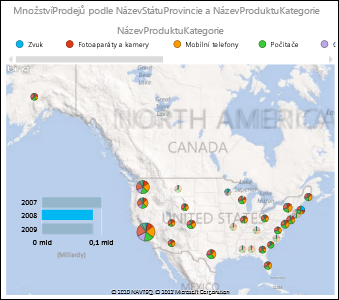
Mapy grafy a další Nástroj Power View vizualizace a naopak. Když například kliknete na datový bod na mapě, ostatní grafy se podle tohoto datového bodu vyfiltruje. Podobně když kliknete na pruhový graf, mapa se vyfiltruje na data, která se vztahují k pruhu.
Poznámky:
-
V mapách v aplikaci Nástroj Power View nemůžete přiblížit co Bing.
-
Služba Bing mapování integrovaná s Nástroj Power View není momentálně dostupná v některých národní prostředích. V nepodporovaných národní prostředí Nástroj Power View mapovat datové body na obecné mapě.
Zjednodušující mapování datNástroj Power View
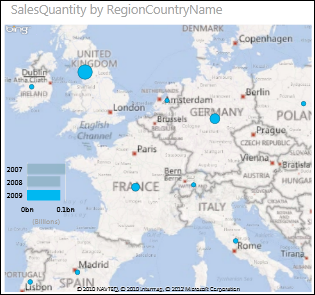
Mapová data mohou být nejednoznačná. Je tu třeba Paříž, Francie, ale taky Paříž, Texas. Geografická data jsou pravděpodobně uložená v samostatných sloupcích – sloupci pro názvy měst, sloupci pro názvy států nebo provincií atd.), takže Bing nemusí být schopen říci, která Paříž je která. Opravíte to tak, že geografické hodnoty budou jedinečné.
Místo, kde to můžete vyřešit, je v datovém modelu a ne v Nástroj Power View. Pokud je datový model v souboru Excel (XLSX), pak v Power Pivot vytvoříte počítaný sloupec, který zřetězí hodnoty ve dvou sloupcích a vytvoří tak jednu jedinečnou hodnotu.

-
V Excel klikněte na kartuPower Pivot a potom klikněte na Spravovat datový model.
Nevidíte kartu Power Pivot ?Spusťte Power Pivot v Microsoft Excelu 2013.
-
Klikněte na kartu tabulky obsahující geografická data.
-
Klikněte na Přidat sloupec ve sloupci napravo od tabulky a do řádku vzorců nad listem zadejte vzorec podobný tomuto:
=[StateProvinceName] & ", " & [RegionCountryName]
-
Stiskněte klávesu Enter.
Power Pivot vyplní sloupec hodnotami v každém řádku formátovanou oddělovací čárkou:
StateProvinceName, RegionCountryName
-
Kliknutím pravým tlačítkem myši na sloupec ho přejmenujte.
-
Vraťte se na svůj Nástroj Power View list v Excel. Aktualizujte data a použijte nový sloupec v mapách.
Tím se nezmění podkladová data. Nový počítaný sloupec je v datovém modelu, ne ve zdrojových datech.
Tip: Tento vzorec používá jazyk DAX (Data Analysis Expression). Další informace o jazyku DAX najdete v tomto úvodním panelu: Základní informace o jazyku DAX za 30 minut.
Poznámky: Autorská práva k videu:
-
Olympics Dataset © Guardian News & Media Ltd.
-
Obrázky vlajek jsou převzaté se svolením CIA Factbook (cia.gov).
-
Data ze základního souboru s náročnou data.un.org (UNData) na Microsoft Azure Marketplace.
-
Autory piktogramů olympijských sportů jsou Thadius856 a Parutakupiu a jejich distribuce je v souladu s veřejnou licencí Wikimedia Commons (creativecommons.org/licenses/by-sa/3.0/).
Viz taky
Grafy a další vizualizace v Power View
Power View: procházení, vizualizace a prezentace dat
Videa o Power View a Power Pivotu










